Како поправити Ообелоцал, ОООБЕКЕИБоард, грешке у ооберегион-у када инсталирате Виндовс 11 и Виндовс 10
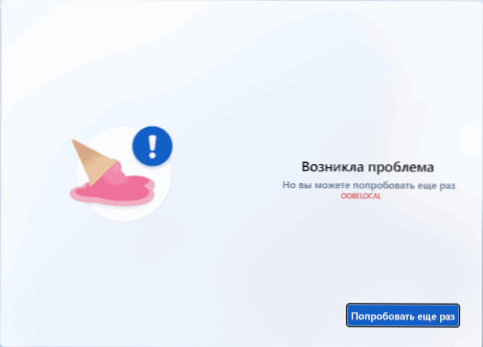
- 2216
- 422
- Levi Block
Приликом инсталирања Виндовс 11 или Виндовс 10, посебно у виртуелној машини, на пример, виртуалбок, у фази почетног постављања можете наићи на грешке у врсти "појавити се проблем, покушајте поново" Означи "Код" Ообелоцал, ООБЕИКЕ плоча " Ооберегион.
У овом упутству детаљно о томе како поправити грешке уобе приликом инсталирања Виндовс 11/10 и у виртуелну машину и на редовном лаптопу или рачунару.
Начини да поправите грешке уобе са почетним подешавањем система
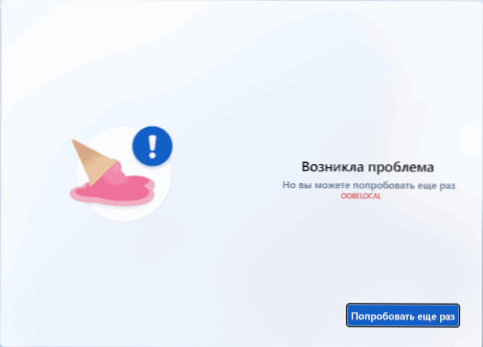
Да би се решили проблеми грешака уобе - Ообелоцал, ООБЕКЕИБоард и Ооберегион, могући су разни приступи, почет ћу једноставним и не захтевајући да се систем поново инсталира:
- Понекад се појављују грешке уобе ако је Интернет повезан на поставки сцена, а новоинсталирани Виндовс 11 или Виндовс 10 заузет је инсталирање управљачких програма са мреже. Према неким рецензијама, активира се следећи приступ: Не радимо ништа 10-20 минута, остављајући систем укључен, а затим кликните на дугме "Покушајте поново".
- Покушајте да искључите Интернет (ако се грешка појави на редовном рачунару, можете уклонити кабл, искључити Ви-Фи рутер), причекајте неколико минута, а затим кликните на "Покушајте поново" на екрану грешком.
- Ако на екрану имате "прескочите" на екрану, користите га да бисте је пропустили и наставите почетно подешавање.
- Ова метода може теоретски довести до непожељних резултата, али често делује: само поново покрените рачунар: Држите дугме за напајање док се не искључите, укључите поново (у случају виртуелне машине, искључите дугме у контролном интерфејсу).
- Следећа метода је укључивање уграђеног рачуна "Администратор" и лансирање мсообе.Еке. Поступак: На екрану са грешком, притисните тастере СХИФТ + Ф10 (на неким лаптопима - Схифт + Фн + Ф10), командна линија ће се отворити. У њему, у реду, користимо следеће команде (име Тхе_Полизаре и лозинку замењују вам преферирани):
Нето Кориснички администратор / Активан: да Нет Корисник / Адд наме_полиза пассворд нет Лоцалгроуп Администраторс наме_полиза / Додај ЦД ообе МСООБЕ.Еке
Након завршетка горе наведених наредби, након неког времена, систем треба да се поново покрене (ако се то не догоди, поновно покретање се може извести ручно) и добићете прилику да унесете креиран кориснички налог. Не бисте требали уносити системски рачун без потребе за уносом, боље је да га искључите командом Нето кориснички администратор / Активан: Не У командној линији ради у име администратора.
Ако из неког разлога горе наведене методе нису погодне, можете:
- Инсталирајте нови систем ажурирањем тренутне: Само покрените подешавање.ЕКСЕ из повезане слике Виндовс 11 или Виндовс
- Извршите чисту инсталацију система без повезивања на Интернет.
- Покушајте да користите другу слику да бисте инсталирали ОС.
- « Вининит.Еке - шта је овај процес у Виндовс 11 и Виндовс 10?
- Како заборавити Ви-Фи мрежу на МацБоок-у »

